كيفية فتح رمز مرور iPhone دون استعادة إذا نسيت
نشرت: 2023-05-30يعد iPhone أحد أكثر الأجهزة الإلكترونية شيوعًا والأكثر استخدامًا ، وعادة ما يقوم مستخدمو Apple بإعداد رمز مرور لتأمين بيانات iPhone الخاصة بهم. ومع ذلك ، في يوم من الأيام ، إذا نسيت رمز مرور iPhone الخاص بك ولم يكن لديك Face ID أو Touch ID كحل بديل ، فستكون كارثة لأنك لن تتمكن من الوصول إليه بسهولة مرة أخرى.
ماذا تفعل إذا نسيت رمز مرور iPhone الخاص بك؟ لا تقلق ، على الرغم من أنه قد يكون من الجنون أن تنسى كلمة مرور iPhone الخاصة بك ، فلا يزال هناك أمل في الخروج من المشكلة. سيوضح لك هذا الدليل كيفية إصلاح نسيت رمز مرور iPhone دون استعادة في 4 طرق. دعنا نصل الى اتفاق.
ماذا يحدث عندما نسيت رمز مرور iPhone؟
عندما نسيت رمز مرور iPhone الخاص بك ، فإن السؤال التالي الذي يتبادر إلى ذهنك يجب أن يكون "ماذا يحدث إذا نسيت رمز مرور iPhone الخاص بي؟ عادةً ، عندما تنسى رمز مرور iPhone الخاص بك ، سيكون لديك 10 محاولات لرمز المرور قبل أن يتم قفل الجهاز تمامًا. بعد ذلك ، سيتم إخفاء مربع إدخال رمز المرور الخاص بك على شاشة القفل.
إذا كنت لا تستطيع تذكر رمز مرور iPhone الخاص بك على الإطلاق ، فلا تضيع وقتك في البحث عن أي طريقة "رمز سري لـ iPhone لفتح رمز المرور". تشتهر Apple بإجراءاتها الأمنية ، وإذا نسيت رمز المرور تمامًا عندما يكون جهاز iPhone مغلقًا ، فإن الطريقة الوحيدة لتجاوز رمز مرور iPhone هي مسح جميع بياناته وإعداداته. بعد ذلك ، ركز على كيفية إصلاح نسيت رمز مرور iPhone دون استعادة.
الطريقة 1: أفضل طريقة لفتح iPhone بدون كلمة مرور إذا نسيت
إذا نسيت رمز مرور iPhone الخاص بك ، فإن استخدام برنامج تابع لجهة خارجية سيكون أفضل طريقة لإلغاء قفل iPhone دون استعادة. iSunshare iPhone Passcode Genius هي أداة مخصصة لفتح iPhone بدون رمز مرور ، تم تطويرها بواسطة شركة برمجيات مشهورة iSunshare ولها العديد من المزايا مقارنة بالطرق الأخرى. أكثر الميزات وضوحا هي التالية.
- قم بإزالة كلمة مرور iPhone المنسية دون استعادة ببضع نقرات.
- افتح أي نوع من رموز مرور iPhone ، سواء كان رمز مرور مكونًا من 4 أرقام / 6 أرقام ، أو Touch ID ، أو Face ID ، أو رمزًا رقميًا مخصصًا ، إلخ.
- متوافق مع جميع طرازات iPhone تقريبًا ، بما في ذلك iPhone 14 Pro Max.
قبل أن نبدأ ، تحتاج إلى تنزيل وتثبيت iSunshare iPhone Passcode Genius على جهاز الكمبيوتر الخاص بك.
الخطوة 1 : بعد الانتهاء من التثبيت ، قم بتشغيل iSunshare iPhone Passcode Genius وانقر فوق خيار " Unlock Lock Screen " على الشاشة الرئيسية للبرنامج.
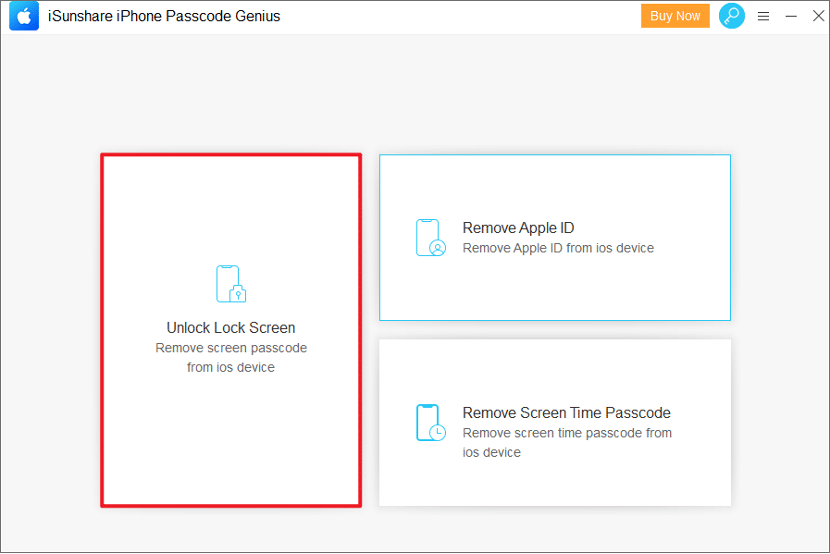
الخطوة 2 : انقر فوق الزر " ابدأ " على الشاشة التالية.
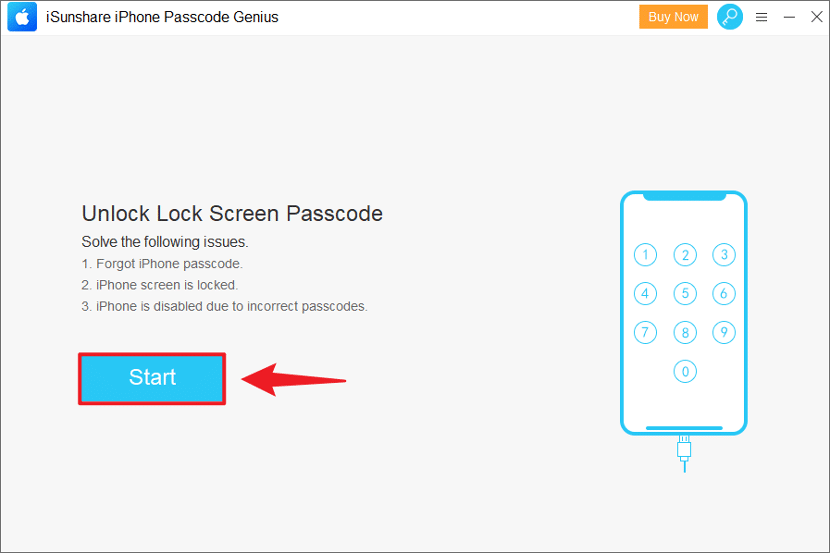
ثم قم بتوصيل iPhone المغلق بالكمبيوتر وانقر على " التالي " لتحميل معلومات الجهاز.
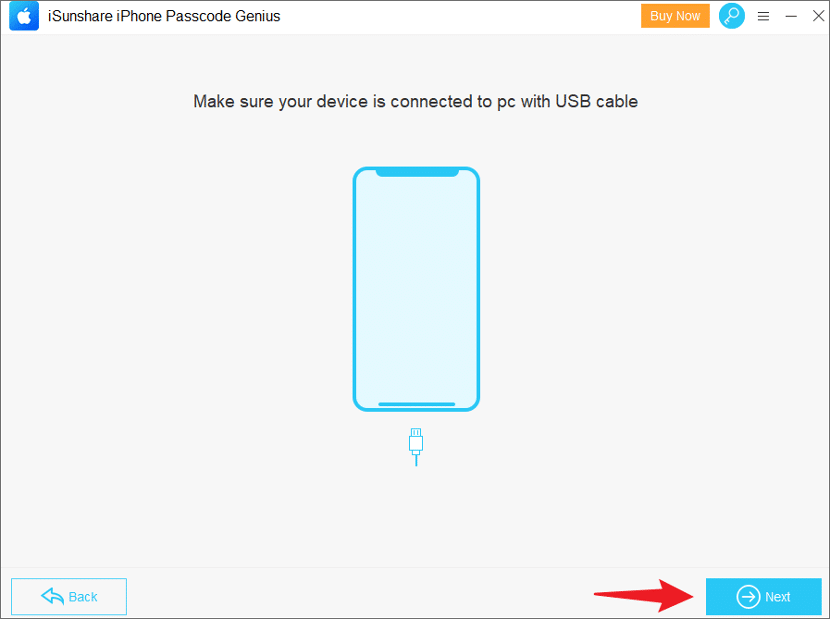
الخطوة 3 : تحقق مما إذا كانت معلومات iPhone صحيحة ، ثم اختر مسارًا آمنًا لتنزيل أحدث إصدار من حزمة البرامج الثابتة لإلغاء قفل iPhone ، الأمر الذي سيستغرق بضع دقائق.
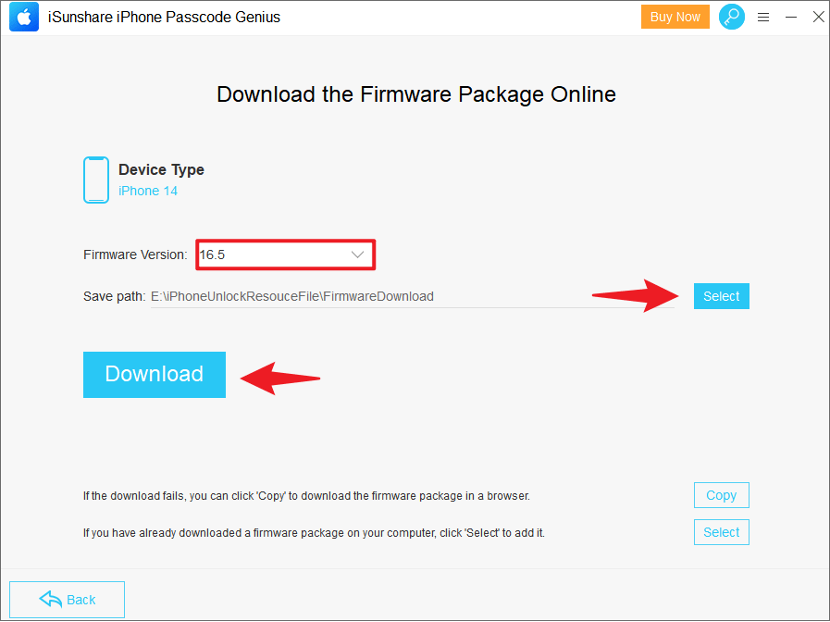
الخطوة 4 : بمجرد الانتهاء من التحقق من حزمة البرامج الثابتة ، انقر فوق " Unlock " وسيبدأ البرنامج على الفور في إزالة رمز مرور iPhone الخاص بك.
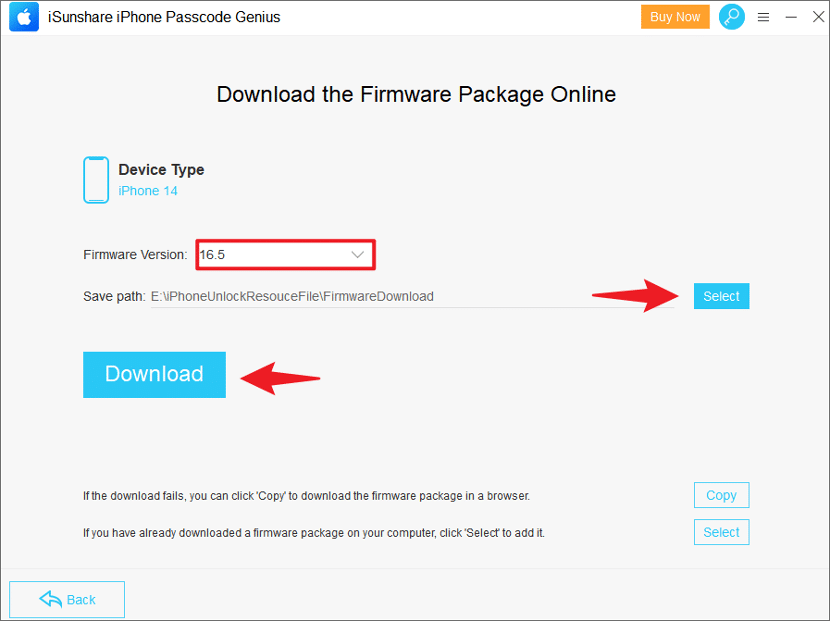
انتظر حتى تنتهي العملية وستقوم بنجاح بإصلاح رمز مرور iPhone المنسي بدون استعادة.
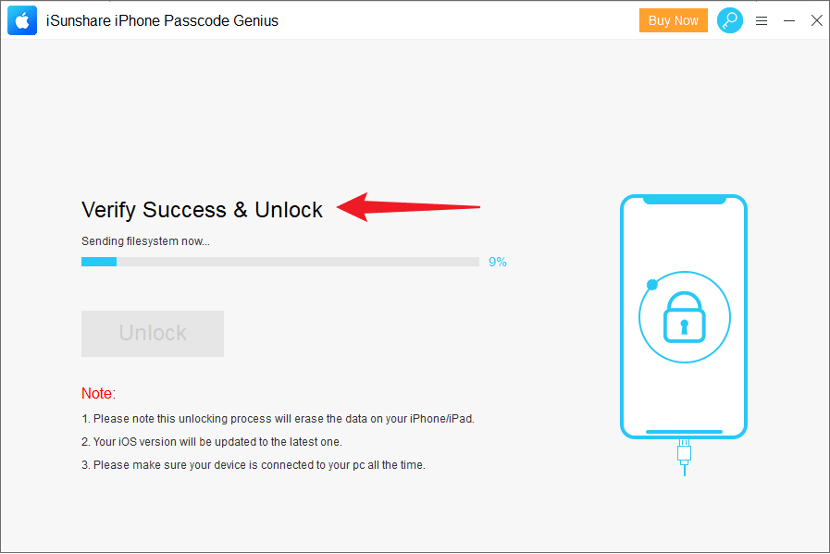
الطريقة 2: فتح رمز مرور iPhone بدون جهاز كمبيوتر عن طريق "محو iPhone"
كيفية فتح رمز مرور iPhone بدون جهاز كمبيوتر؟ إذا كان iPhone يعمل بنظام iOS 15.2 أو إصدار أحدث ، فسيحصل على خيار محو iPhone عندما يكون iPhone غير متاح ، وهي ميزة قامت Apple بتضمينها في نظام iOS. ويمكنك إعادة ضبط جهاز iPhone الخاص بك دون الحاجة إلى جهاز كمبيوتر عن طريق خيار "Erase iPhone".

ملاحظة: لا تنطبق هذه الطريقة على iPhone بدون أي اتصال بالشبكة.
الخطوة 1 : أدخل كلمة المرور الخاطئة باستمرار حتى يقول iPhone "iPhone Unavailable / Security Lockout ، حاول مرة أخرى خلال 15 دقيقة.
الخطوة 2 : سيظهر خيار " Erase iPhone " في الركن الأيمن السفلي من الشاشة ، انقر فوقه.
الخطوة 3 : ستكون هناك رسالة فورية تفيد بأنه سيفقد جميع البيانات الموجودة على جهاز iPhone الخاص بك ، انقر فوق " مسح iPhone " للتأكيد.
الخطوة 4 : أدخل كلمة مرور معرف Apple الخاص بك لتسجيل الخروج. بعد الانتهاء من عملية المسح ، ستحصل على iPhone جديد ويمكنك الوصول إليه الآن دون أي كلمة مرور.
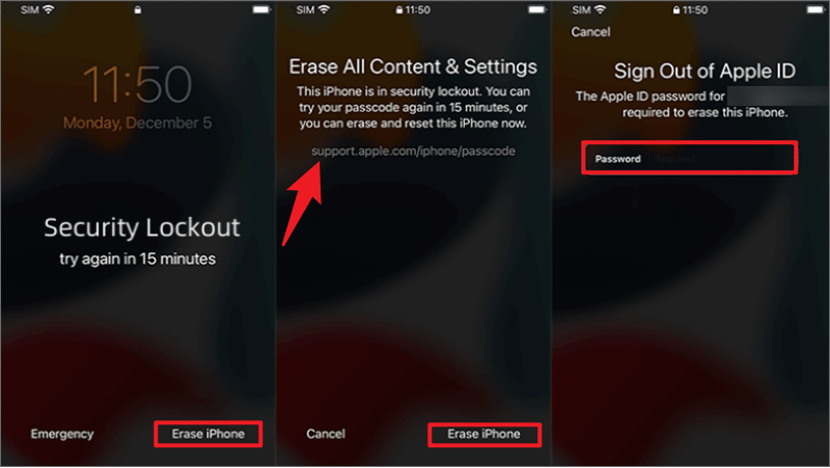
الطريقة 3: كيفية فتح iPhone إذا نسيت كلمة المرور عبر iCloud
الميزة الرئيسية لـ iCloud هي تحديد موقع iPhone وقفله عن بُعد في حالة فقد الجهاز ، في حين أن ميزة "مسح رمز مرور iPhone باستخدام iCloud" هي ميزة أخرى أقل شهرة. ومع ذلك ، فهو حل رسمي عندما نسيت رمز المرور على جهاز iPhone / iPad.
الخطوة 1 : قم بزيارة iCloud.com من أي متصفح.
الخطوة 2 : أدخل معرف Apple وكلمة المرور لتسجيل الدخول إلى iCloud. إذا تم تمكين التحقق من خطوتين لحسابك ، فستحتاج إلى اتباع التعليمات التي تظهر على الشاشة لإكمال المصادقة.
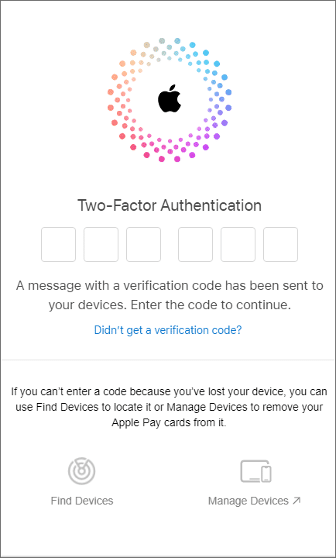
الخطوة 3 : انقر فوق خيار " Find My " الموجود على الميزات المتاحة وسيُطلب منك إدخال كلمة مرور معرف Apple مرة أخرى.
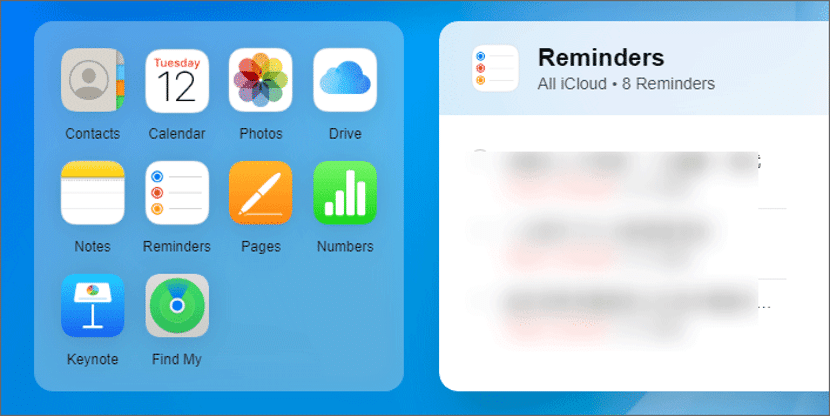
الخطوة 4 : بعد ذلك سيسألك iCloud عما إذا كنت تريد مسح جهاز iPhone الخاص بك ، أدخل رمز المرور الخاص بك لتأكيد اختيارك. سيظهر شعار Apple على شاشة جهاز iPhone الذي تم قفله ، مما يشير إلى أن عملية الحذف جارية ، فقط انتظر حتى تكتمل.
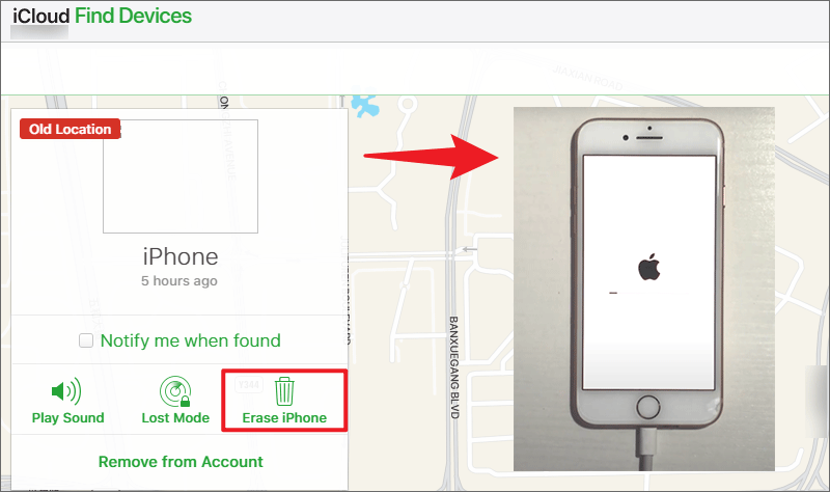
الطريقة 4: إصلاح نسيت رمز مرور iPhone دون استعادة عبر Find My App
يعد العثور على تطبيقاتي طريقة أخرى سهلة لإلغاء قفل iPhone بدون رمز مرور ومعرف الوجه ، وخطوات استخدامه لإلغاء قفل جهاز iPhone الخاص بك مشابهة لـ iCloud.
الخطوة 1 : قم بتسجيل الدخول إلى "العثور على تطبيقاتي" على جهاز iOS آخر.
الخطوة 2 : حدد iPhone المقفل وانقر على خيار " Erase iPhone ".
الخطوة 3 (اختياري) : أدخل رقم الهاتف إذا كنت تريده أن يظهر على هذا الهاتف بعد المسح.
الخطوة 4 : أدخل كلمة مرور معرف Apple الخاص بك وانقر فوق " مسح " لبدء حذف جميع البيانات والإعدادات من جهاز iPhone الخاص بك. انتظر بصبر لمدة 10 دقائق تقريبًا ، ثم سيعيد تشغيل iPhone وستحصل الآن على iPhone جديد بدون رمز المرور.
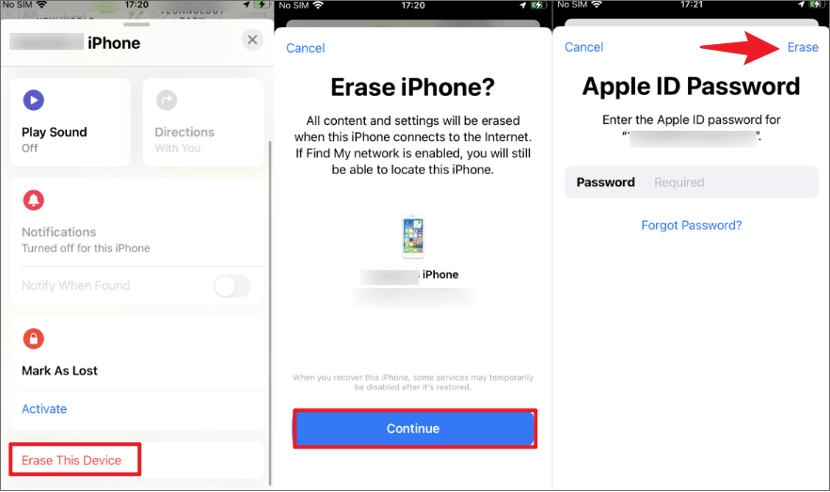
[دروس فيديو] هل نسيت رمز مرور iPhone؟ كيفية فتحه دون استعادة
خاتمة
يعتقد معظم المستخدمين أن "رمز مرور iPhone الخاص بي قد انتهت صلاحيته" بعد إدخال رمز مرور خاطئ ، ولكن هذا مستحيل ، والاحتمال الوحيد هو أنك نسيت رمز مرور iPhone الصحيح. لحسن الحظ ، يمكنك استخدام هذه الأساليب لإعادة جهاز iPhone الخاص بك إلى الحياة. آمل أن تساعدك طرق الإصلاح هذه التي نسيت رمز مرور iPhone دون استعادة.
